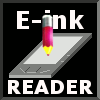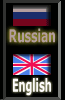Нижние клавиши смартфона
Внимание: авторы не несут ответственности за нарушения работы устройств, полученные в результате применения этой информации. Все, что вы делаете - вы делаете на свой страх и риск! Применение этой методики снимает планшет или электронную книгу с гарантийного обслуживания!

Очень часто происходит следующая неисправность смартфона: все функционирует, за исключением нижних функциональных клавиш. При этом выйти в меню из любого запущенного приложения становится возможным только при перезагрузке телефона.
Пользоваться таким устройством нельзя, а заказать новый тачскрин часто очень долго или просто невозможно. В настоящее время не ко всем моделям смартфонов можно найти запчасти.
Однако решить эту проблему можно и без вскрытия корпуса устройства, включением в операционной системе Android поддержки программных функциональных клавиш. В этом случае внизу экрана появляется область с дубликатом старых функциональных клавиш. Эта возможность была предусмотрена для корректной работы тех моделей планшетов и смартфонов, которые не имеют аппаратных функциональных клавиш.
Чтобы активировать эту функцию достаточно в файле /system/build.prop в самый конец файла вставить строку "qemu.hw.mainkeys=0", но отредактирован этот файл может быть только суперпользователем.
Для установки потребуются Root-права, а также несколько вспомогательных программ и многократная перезагрузка устройства.
- Заранее скачиваем с сайта 4pda.ru программы Total Commander for Android, Root Explorer (File Manager) и утилиту для получения Root-прав (в нашем примере – Framaroot 1.9.3, конкретная программа зависит от модели устройства).
- Соединяем USB-кабелем смартфон с компьютером, выбираем режим "дисковый накопитель" и копируем эти три файла в каталог смартфона /sdcard/download
- Выдергиваем USB-кабель и запускаем меню "настройки", ставим галочку в приложениях "Неизвестный источник" и, так как из настроек нельзя вернуться, перезагружаем телефон.
- Запускаем штатный проводник, заходим в /sdcard/download ("Загрузки"), запускаем Total Commander.
- В Total commander заходим в /sdcard/download ("Загрузки"), запускаем Frameroot 1.5.3.apk в нем выбираем тип суперпользователя "SuperSU", и программа просит перезапустить телефон.
- После перезапуска запускаем либо Total Commander, либо Проводник, заходим в /sdcard/download ("Загрузки"), запускаем Root Explorer. В этой программе выбираем в корне файловой системы, папку /system, ищем файл build.prop и ставим галочку, разрешая доступ к записи и чтению этого файла.
- Перезагружаем смартфон, запускаем Total Commander, заходим в /system и редактируем файл build.prop, дописывая в конец файла строку "qemu.hw.mainkeys=0", сохраняем изменения, нажав на иконку дискеты, и перезапускаемся.
В результате получаем дополнительную рабочую функциональную клавиатуру над неисправной и наслаждаемся работой с телефоном. Последние два шага можно заменить загрузкой приложения Soft Buttons из Google маркета, которое выполнит эти же действия автоматически.
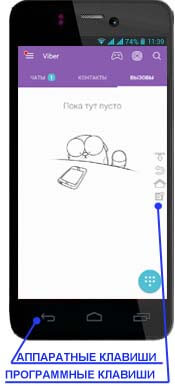
В последнее время появились программы, позволяющие дублировать функциональные клавиши смартфона без получения root-доступа.
Одной из таких программ является Back Button (No root). Программа распространяется бесплатно, имеет массу различных настроек. После ее запуска на экране появляются четыре полупрозрачные иконки с функциональными клавишами: меню, назад, домой и поворот экрана. Иконки можно перетаскивать в любое удобное место на экране. Из меню настроек можно менять ориентацию размер, цвет, количество и уровень прозрачности отображения иконок.
Программа имеет только один недостаток - если подключаются программные функциональные клавиши операционной системы Android (как было описано выше), то полезная высота экрана уменьшается на высоту этих иконок. Их удобно нажимать из любого приложения. При использовании программы Back Button в разных приложениях периодически приходится перемещать иконки кнопок, чтобы они не загораживали "нужные места" на экране.
В следующей статье можно узнать о калибровке G-сенсора смартфона.
Читать дальше